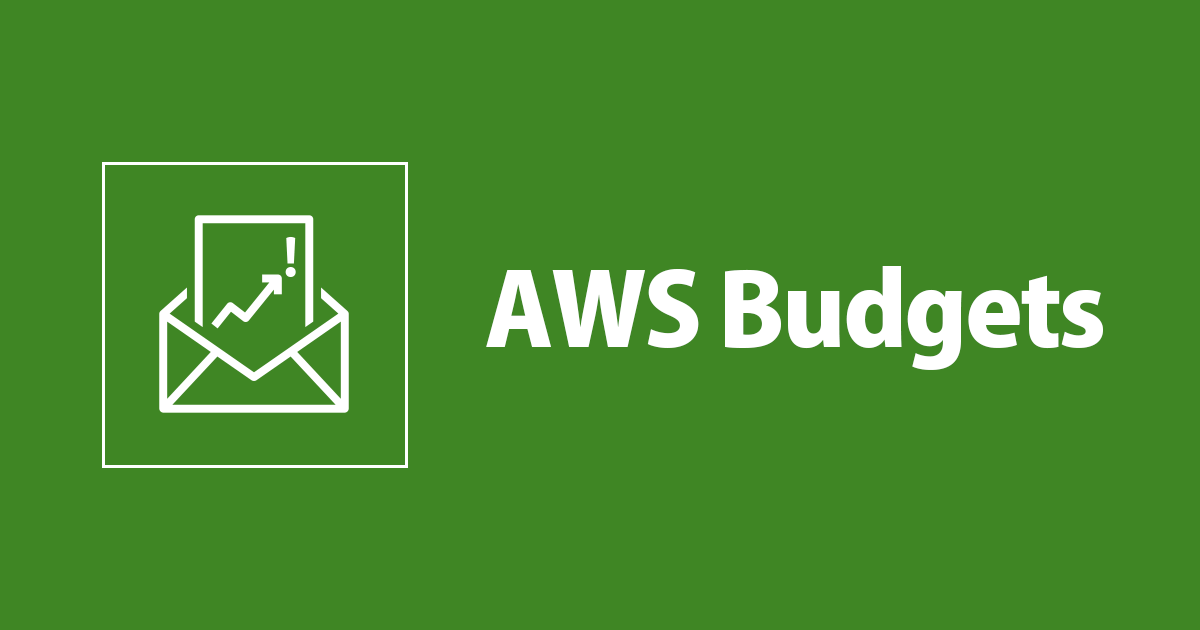
CloudFormationでAWS Budgets の予算超過アラートを Slack へ通知してみた
こんにちは、コンサルティング部の鈴木(純)です。
いくつもAWSアカウントを管理しているとき、どのアカウントでどのくらいのAWS利用料になっているか気になることってありませんか?私は最近ちょっと検証用などのAWSアカウントの数が増えてきていて、どのくらい利用料になっているか時々不安になることがありました。
そんな時にAWS Budgetsの予算超過アラートの機能を使うことで、Slackに通知できると聞いたので、CloudFormation一発で展開できるテンプレートを作成してみました。
やりたいこと
- 予算を設定してしきい値を超えたらSlackにアラートを通知する
- 実際の月額利用料を計測
ゴールイメージはこんな感じ

前準備
CloudFormationを展開する前にいくつか前準備が必要です。
Chatbotのワークスペースを作成
Slackへ通知する時にはChatbotを経由して通知をするため、最初にワークスペースを作成します。
Chatbotをコンソールから開いて「新しいクライアントを設定」をクリックします。

ChimeかSlackか選択画面が出るので、Slackを選択して設定。

連携先のSlackワークスペースへのリクエスト画面になるので、①今回通知させたいチャンネルがあるワークスペースを選択して、②許可するをクリックして下さい。

そうすると、以下のようにChatbot上でワークスペースIDが確認できるので、このIDを控えておきましょう。

通知先のSlackチャンネルのIDを取得する
通知先のSlackチャンネルIDを取得する必要があるので、通知させたいチャンネルを右クリックして「リンクのコピー」をして下さい。

そうするとhttps://testworkspace.slack.com/archives/AAAAAAAAAのようなURLがコピーされるので、末尾のAに該当する9桁をコピーしておいて下さい。
AAAAAAAAAがSlackチャンネルのIDになります。
CloudFormationを展開する
テンプレート
テンプレートはこんな感じです。
AWSTemplateFormatVersion: 2010-09-09
Description:
'Notify Slack of monthly usage fees'
Parameters:
TargetWorkspaceId:
Description: Chatbot workspace ID
Type: String
TargetChannelId:
Description: Slack channel ID
Type: String
BudgetAmount:
Description: Please specify the budget amount in USD
Type: String
BudgetThreshold:
Description: Please specify the threshold you want to be notified in %
Type: String
Resources:
SnsTopic:
Type: AWS::SNS::Topic
Properties:
DisplayName: notification-to-slack-topic
TopicName: notification-to-slack-topic
SnsTopicPolicy:
Type: AWS::SNS::TopicPolicy
Properties:
PolicyDocument:
{
"Version": "2008-10-17",
"Id": "__default_policy_ID",
"Statement": [
{
"Sid": "E.g., AWSBudgetsSNSPublishingPermissions",
"Effect": "Allow",
"Principal": {
"Service": "budgets.amazonaws.com"
},
"Action": "SNS:Publish",
"Resource": !Sub "arn:aws:sns:ap-northeast-1:${AWS::AccountId}:notification-to-slack-topic"
},
{
"Sid": "__default_statement_ID",
"Effect": "Allow",
"Principal": {
"AWS": "*"
},
"Action": [
"SNS:GetTopicAttributes",
"SNS:SetTopicAttributes",
"SNS:AddPermission",
"SNS:RemovePermission",
"SNS:DeleteTopic",
"SNS:Subscribe",
"SNS:ListSubscriptionsByTopic",
"SNS:Publish",
"SNS:Receive"
],
"Resource": "arn:aws:sns:ap-northeast-1:${AWS::AccountId}:notification-to-slack-topic",
"Condition": {
"StringEquals": {
"AWS:SourceOwner": !Ref "AWS::AccountId"
}
}
}
]
}
Topics:
- !Ref SnsTopic
Chatbot:
Type: AWS::Chatbot::SlackChannelConfiguration
Properties:
ConfigurationName: ChatbotForCloudFormation
IamRoleArn: !GetAtt ChatbotIamRole.Arn
LoggingLevel: INFO
SlackChannelId: !Ref TargetChannelId
SlackWorkspaceId: !Ref TargetWorkspaceId
SnsTopicArns:
- !Ref SnsTopic
ChatbotIamRole:
Type: AWS::IAM::Role
Properties:
RoleName: AWSChatBot-For-Budgets
AssumeRolePolicyDocument:
Version: 2012-10-17
Statement:
- Effect: Allow
Principal:
Service: chatbot.amazonaws.com
Action: sts:AssumeRole
Policies:
- PolicyName: chatbot-iam-policy
PolicyDocument:
Version: 2012-10-17
Statement:
- Effect: Allow
Action:
- cloudwatch:Describe*
- cloudwatch:Get*
- cloudwatch:List*
Resource:
- "*"
Budget:
Type: AWS::Budgets::Budget
Properties:
Budget:
BudgetLimit:
Amount: !Ref BudgetAmount
Unit: USD
BudgetType: COST
BudgetName: 'Monthly usage'
TimeUnit: MONTHLY
NotificationsWithSubscribers:
- Notification:
NotificationType: ACTUAL
ComparisonOperator: GREATER_THAN
Threshold: !Ref BudgetThreshold
ThresholdType: PERCENTAGE
Subscribers:
- SubscriptionType: SNS
Address: !Ref SnsTopic
コンソールからこのテンプレートを展開してみます。
パラメータ
以下4つのパラメータを入力します。
- BudgetAmount(予算額 USD)
- BudgetThreshold(アラートのしきい値 %)
- TargetChannelId(SlackチャンネルID)
- TargetWorkspaceId(ChatbotのワークスペースID)

今回は10$超えている環境でテストしていたので、そのまま予算額を10$にしてしきい値は適当に80%としました。
その他はデフォルトのまま最後に「IAM リソースがカスタム名で作成される場合があることを承認します。」にチェックを入れてスタックを作成すれば完了です。
出力結果
スタック作成が完了するとすぐに通知がSlackに飛びました。今回のように既にアラートのしきい値を超えている場合は、スタック展開直後に通知が飛んでくると思います。

ちゃんと設定した予算としきい値、実際の利用料が表示されていますね。かなり手軽にアラートを通知させることができるので、みなさんも是非お試し下さい。
参考情報
DevelopersIO
- Slackじゃなくてメールで通知させたい
- 同じ構成でコンソールから通知を試したい







